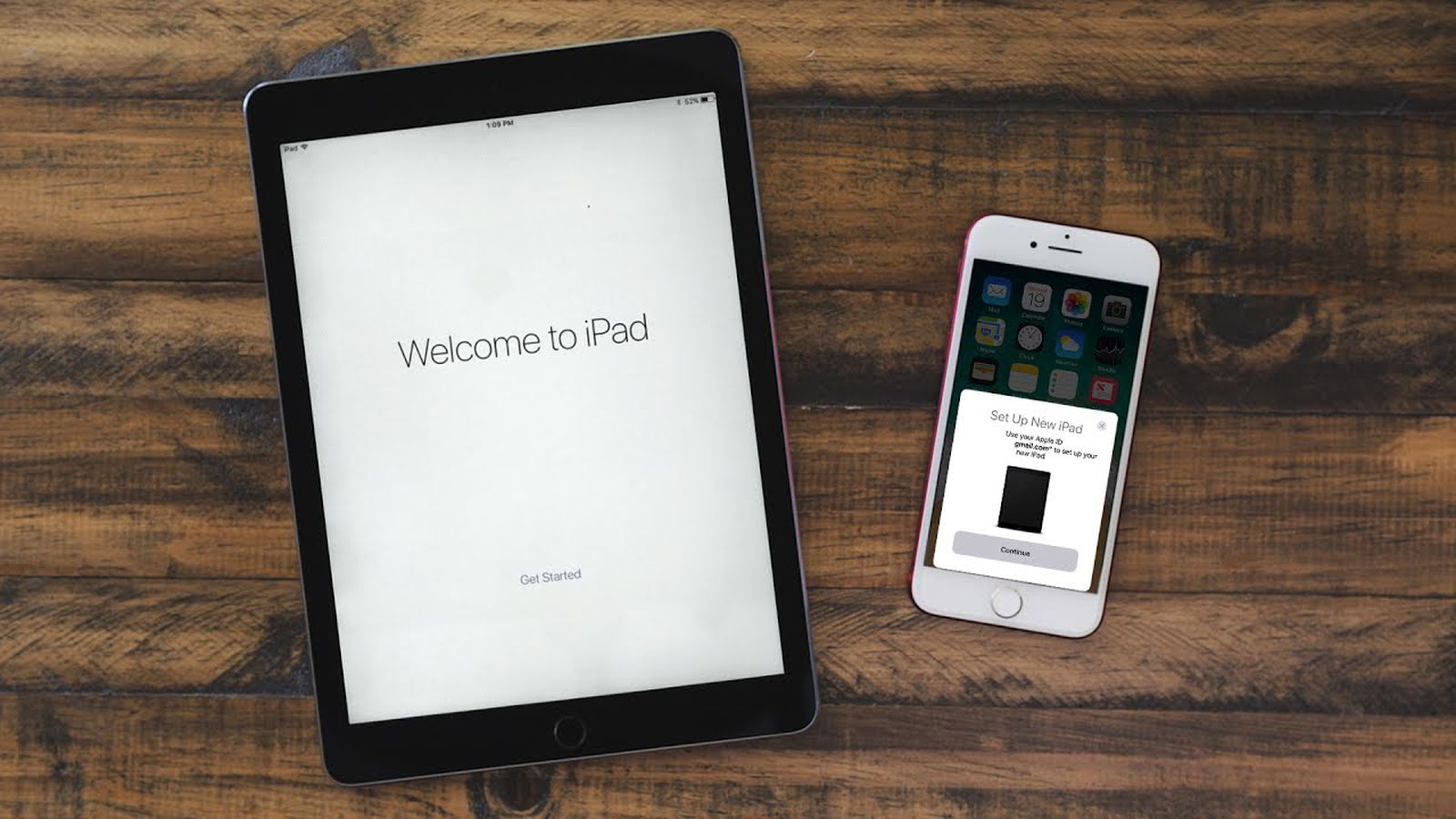
iOS 11 включает новую функцию «Автоматическая настройка», которая призвана ускорить подготовку нового устройства к работе сразу после распаковки. Автоматическая настройка упрощает процесс первоначальной настройки новых iPhone и iPad, перенося предпочтения, информацию об Apple ID и Wi-Fi, предпочитаемые параметры и пароли из iCloud Keychain.
Автоматическая настройка не является тем же самым, что восстановление из резервной копии iCloud, и не предлагает полную передачу содержимого с устройства на устройство. После передачи настроек с помощью автоматической настройки вам все равно потребуется перенести данные приложений, восстановив их из резервной копии — этот шаг становится доступен после завершения автоматической настройки.
При покупке нового устройства функция автоматической настройки появится автоматически, но есть несколько шагов, которые необходимо выполнить для переноса всех данных.
- Включите новое устройство.
- После выбора языка вы увидите приглашение «Настроить свой iPhone (или iPad)».
- Когда оно появится, поднесите существующее устройство iOS к новому устройству, чтобы запустить автоматическую настройку.
- На вашем существующем устройстве появится всплывающее окно, сообщающее о возможности использования автоматической настройки. Нажмите «Продолжить», чтобы начать.
- На новом устройстве появится изображение для сопряжения в стиле Apple Watch, и вам будет предложено отсканировать его камерой на существующем устройстве.
- В хорошо освещенном месте наведите камеру существующего устройства на изображение для сопряжения.
- Введите код-пароль с существующего устройства на новом устройстве.
- После этого все ваши данные начнут переноситься на новое устройство.
После автоматической настройки вам нужно будет пройти процессы настройки Touch ID, Siri и Wallet, но остальная ваша информация будет синхронизирована. Функция «Экспресс-настройки» еще больше ускоряет активацию нового устройства, автоматически включая «Найти iPhone», службы геолокации и аналитику. Если вы не хотите, чтобы эти параметры были включены, нажмите «Настроить параметры», чтобы изменить их.
На этом этапе вы можете восстановить все свои приложения и данные приложений из резервной копии iCloud или настроить устройство как новое. Вам потребуется использовать шаг восстановления из резервной копии iCloud для полной передачи содержимого со старого устройства на новое, поскольку автоматическая настройка предназначена только для параметров и пропуска некоторых шагов настройки, которые могут занять несколько минут.
Для использования автоматической настройки оба задействованных устройства должны работать под управлением iOS 11, поэтому эта функция идеальна для клиентов, которые получают iPhone 8 или 8 Plus и уже обновили свои устройства предыдущего поколения до iOS 11.
















